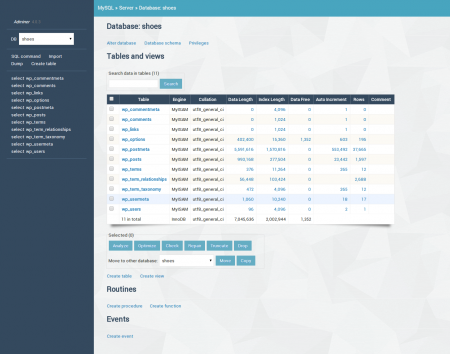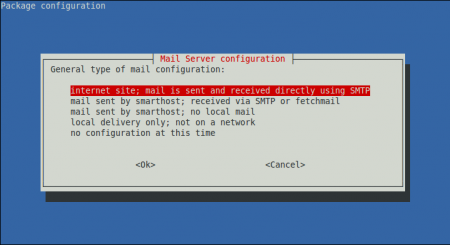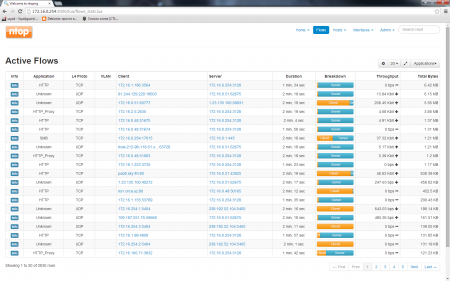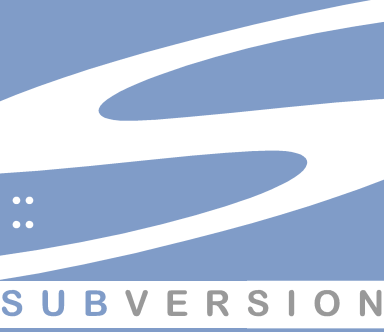Установка Apache+PHP
FreeBSD используется в качестве платформы для многих из самых нагруженных серверов в мире. Большинство серверов в интернет используют Apache HTTP сервер.
Для его установки достаточно выполнить Как только Apache был успешно установлен, его необходимо настроить. В FreeBSD основной файл настройки Apache HTTP сервера устанавливается в /usr/local/etc/apache/httpsd.conf. Это обычный текстовый UNIX® файл настройки с строками комментариев, начинающимися с символа #. Рассмотрим наиболее часто модифицируемые директивы. Указывает верхний каталог установки Apache по умолчанию. Бинарные файлы находятся в bin и sbin, подкаталоги расположены относительно корневого каталога сервера, файлы настройки находятся в etc/apache. Адрес, на который должны будут отправляться сообщения о проблемах с сервером. Этот адрес выводится на некоторые генерируемые сервером страницы, например с сообщениями об ошибках. ServerName позволяет вам устанавливать имя хоста, которое отправляется обратно клиентам, если оно отличается от того, с которым настроен хост (например, использование www вместо реального имени хоста). DocumentRoot: Каталог, внутри которого будут храниться документы. По умолчанию, все запросы обрабатываются внутри этого каталога, но символические ссылки и синонимы могут использоваться для указания на другие каталоги. Хорошей идеей будет сделать резервные копии настроек Apache перед внесением изменений. Как только вы будете удовлетворены первоначальной настройкой, можно запускать Apache. Apache не запускается из inetd, как это делают многие другие сетевые серверы. Он настроен для автономного запуска, чтобы обеспечивать большую производительность при обработке HTTP запросов от браузеров клиентов. Для упрощения запуска, остановки и перезапуска сервера существует shell скрипт. Для запуска Apache в первый раз просто выполните: Вы можете остановить сервер в любой момент, выполнив: После внесения любых изменений в файл настроек, вам потребуется перезапустить сервер: Для перезапуска Apache без прерывания имеющихся соединений, выполните: Дополнительная информация находится на странице справочного руководства apachectl(8). Для запуска Apache при старте системы, добавьте в /etc/rc.conf следующую строку: Если вы хотите передать программе Apache httpsd дополнительные параметры командной при загрузке системы, они могут быть помещены в дополнительную строку rc.conf: Теперь, когда веб сервер запущен, вы можете просмотреть свой веб сайт, задав в строке браузера адрес http://localhost/. По умолчанию отображается веб страница /usr/local/www/data/index.html. Apache поддерживает два различных типа виртуального хостинга (Virtual Hosting). Первый метод основан на именах (Name-based Virtual Hosting). Он использует полученные от клиента заголовки HTTP/1.1 для определения имени хоста. Это позволяет многим различным доменам использовать один и тот же IP адрес. Для настройки Apache на использование этого типа хостинга добавьте в httpsd.conf запись подобную следующей: Если веб сервер назывался www.domain.tld и вы хотите настроить виртуальный домен для www.someotherdomain.tld, необходимо добавить в httpsd.conf следующие записи: Замените адреса и пути к документам на те, что вы будете использовать. За дополнительной информацией по настройке виртуальных хостов обращайтесь к официальной документации Apache: http://httpsd.apache.org/docs/vhosts/. Существуют множество различных модулей Apache, которые добавляют функциональность к основному серверу. Коллекция портов FreeBSD предоставляет простой способ установки Apache с некоторыми наиболее популярными дополнительными модулями. mod_php PHP, также известный как ''Препроцессор гипертекста'' (''Hypertext Preprocessor''), -- это скриптовый язык общего назначения, в основном предназначенный для веб разработки. Этот язык может быть встроен в HTML, его синтаксис заимствован из C, Java™ и Perl, и он позволяет веб разработчикам быстро писать динамически генерируемые страницы. Добавление поддержки PHP5 к веб серверу Apache производится путем установки порта www/mod_php5. Этот порт устанавливает и настраивает модули, необходимые для поддержки динамических PHP веб страниц. Убедитесь, что в файл /usr/local/etc/apache/httpsd.conf были добавлены следующие секции: Для загрузки модуля PHP после этого просто вызовите команду apachectl с параметром graceful: Поддержка PHP в FreeBSD построена по модульному принципу, поэтому базовая установка обладает очень ограниченной функциональностью. Дополнительная функциональность может быть легко добавлена при помощи порта lang/php5-extensions, управляющего набором расширений PHP через меню, либо просто путем установки дополнительных портов. Например, для добавления поддержки MySQL к PHP5, просто установите порт databases/php5-mysql. После установки новых расширений сервер Apache должен быть рестартован, чтобы изменения в конфигурации вступили в силу: |
Уважаемый посетитель, Вы зашли на сайт как незарегистрированный пользователь. Мы рекомендуем Вам зарегистрироваться либо зайти на сайт под своим именем.